| E-border使用说明 |
| E-border使用说明(含英文版和中文版) 建议尽量使用英文版 1、运行安装程序 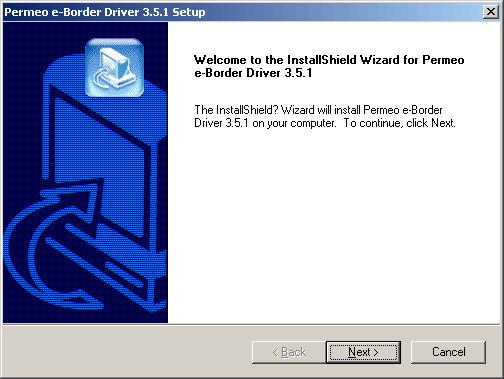 2、如上图所示,请将鼠标移至“Next”按钮上,点击滑鼠左键 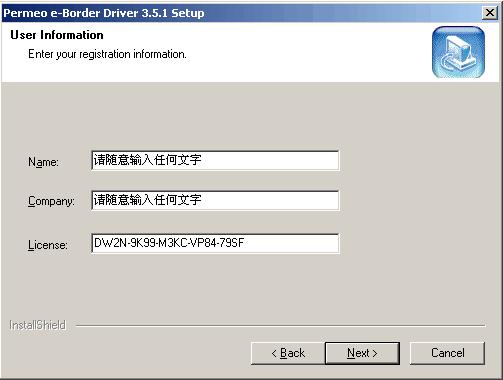 3、如上图所示,“Name”栏可以随意输入,“Company”栏可随意输入,“Licence”栏请输入DW2N-9K99-M3KC-VP84-79SF, 输入完成后将鼠标移至“Next”按钮上,点击滑鼠左键  4、如上图所示,请将鼠标移至“Yes”按钮上,点击滑鼠左键 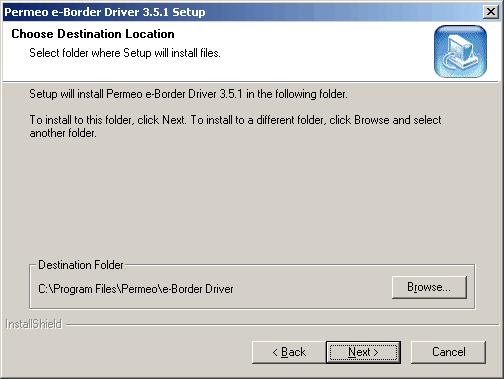 5、如上图所示,请将鼠标移至“Next”按钮上,点击滑鼠左键 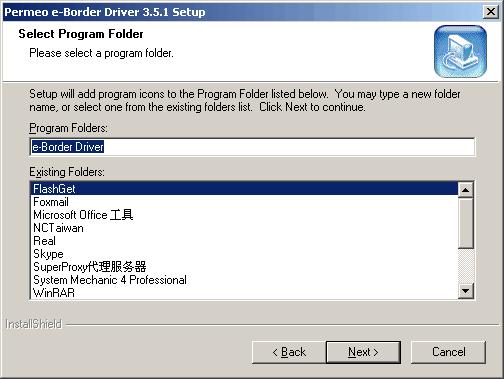 6、如上图所示,请将鼠标移至“Next”按钮上,点击滑鼠左键 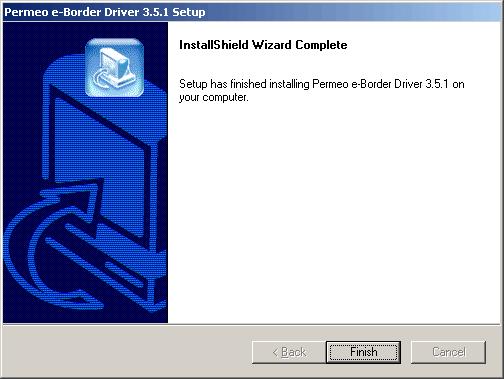 7、如上图所示,请将鼠标移至“Finish”按钮上,点击滑鼠左键 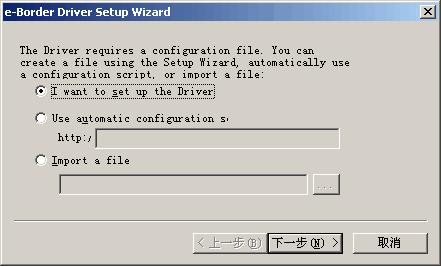 8、如上图所示,请点选“I want to set up the client”,再将鼠标移至 ”下一步” 按钮上,点击滑鼠左键 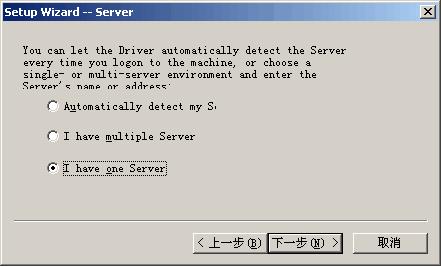 9、如上图所示,请点选“I have one Server”,再将鼠标移至 ”下一步” 按钮上,点击滑鼠左键 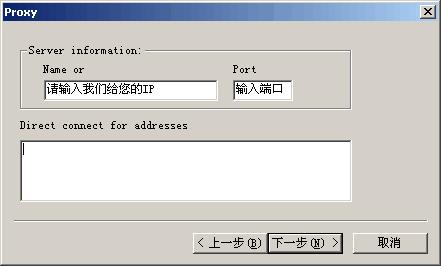 10、如上图所示,请在“Name or address”栏上面输入我们给你的IP地址,在“Port”栏位上输入端口的号码 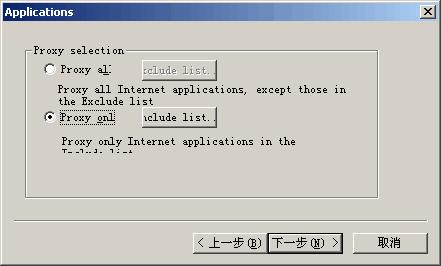 11、如上图所示,请点选“Proxy only”,(如果是想整机所有程序都用代理,上图请选择Proxy all后直接点下一步)再将鼠标移至“Include list”按钮上,点击滑鼠左键 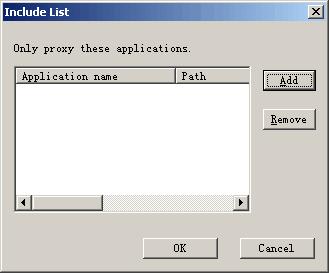 12、如上图所示,请将鼠标移至“Add”按钮上,点击滑鼠左键  13、如上图所示,请选择天堂二安装路径下的SYSTEM目录,点选“L2.exe”档案后, 再将鼠标移至“打开”按钮上,点击滑鼠左键(注:如果您使用脱机外挂之类的外挂程序,请您在这里用同样的方法添加脱机外挂的运行方式)  14、如上图所示,请将鼠标移至“OK”按钮上,点击滑鼠左键 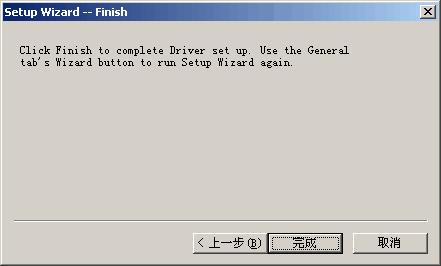 15、如上图所示,请将鼠标移至“完成”按钮上,点击滑鼠左键,再执行天堂II会出现如下图一样的画面 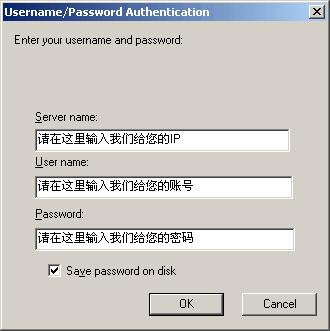 16、如上图所示,请在“Server name”栏位上输入我们给你的IP地址,在“User name”栏位上输入我们给你的帐号, 在“Password”栏位上输入我们给你的密码 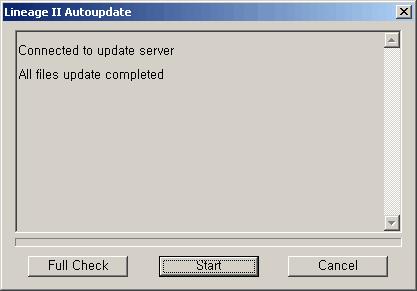 17、如果成功会出现如上图一样的画面,再将鼠标移至“Start”按钮上,点击滑鼠左键,你就能通过我们所提供的代理服务器登陆游戏了。 如果你需要更换代理IP,帐号以及密码等信息,那么按照下面的教程来操作。 打开eborder 3.51代理软件界面如下图所示,用鼠标点击Advanced...按钮 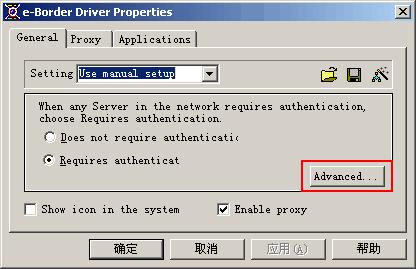 18、如下图所示,选择Credential功能模块,用鼠标点击中间的下拉菜单选择Username/Password authentication 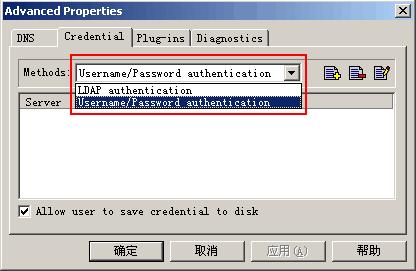 19、如下图所示,在软件界面右边的3个功能按钮分别是 添加 删除 编辑,这个可以根据需要来使用,在第一次添加代理账号的时候我们已经添加过了代理账号(在下面的显示栏中会有一组代理账号的IP和账号显示),这个地方我们只需要编辑代理账号资料就可以了,所以选择编辑,也就是最后面的那个按钮 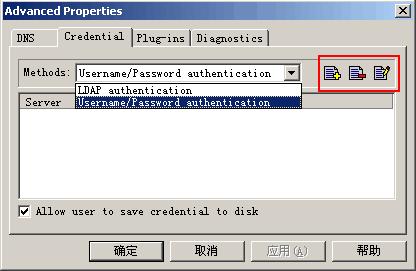 20、如下图所示,点击编辑按钮会弹出这个窗口,可以根据对应的栏目修改您所想要修改的内容 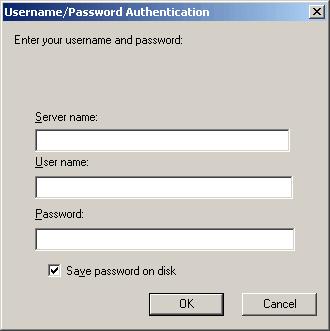 以上内容修改完成之后,点击确定退出软件设置,这样就完成了代理软件的账号资料修改。最好不要同时设置多个代理,以免出现冲突。 E-bordet汉化版使用说明 安装 运行e-Border Driver3.51安装,输入注册码: DW2N-9K99-M3KC-VP84-79SF 一直next就可以了 安装完成以后运行e-Border Driver3.51汉化.EXE进行汉化。 21、运行软件:设置如下图 图片: 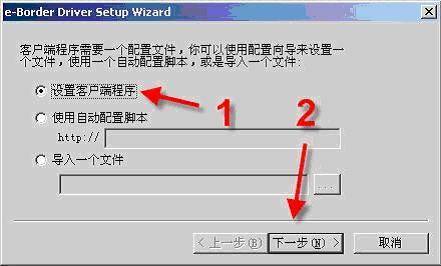 22、图片: 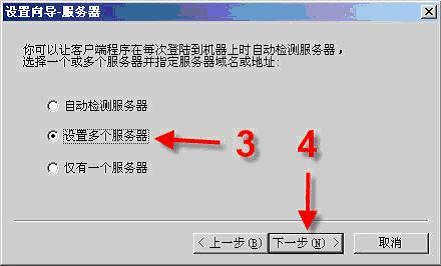 23、图片: (当只有一个服务器时选仅有一个服务器,一般选仅有一个服务器) 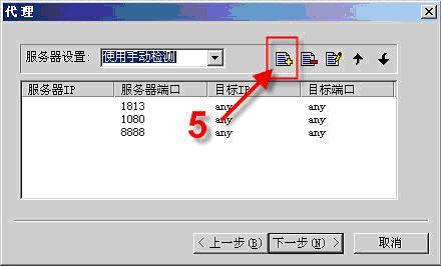 24、图片: 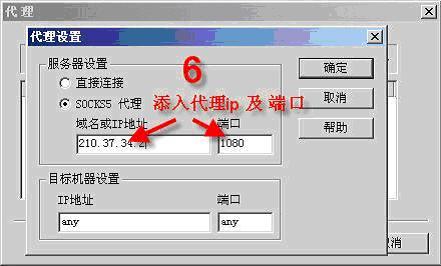 25、图片: 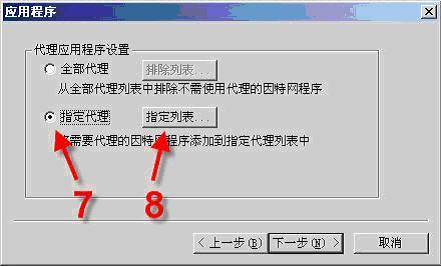 26、图片: 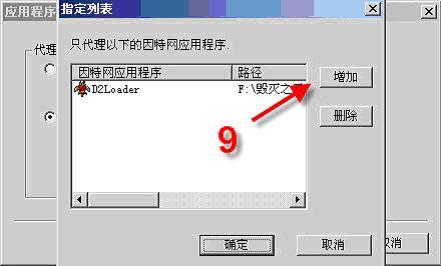 27、图片:  28、图片: 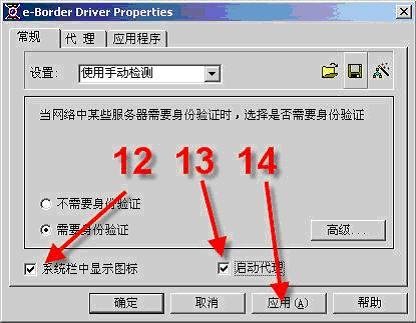 注意:当设置整机使用代理或IE也设置了代理的情况下,代理不正常会导致本机上不了网,这时只要把启用代理那个勾去掉,再点应用,系统就没开代理了,等确认代理正确后再启用代理。 海西数据 |
海西数据
韩国服务器,美国服务器,香港服务器,台湾服务器,日本服务器,美国空间,马来西亚,新加坡服务器,海外服务器租用
2011-6-9 23:48:32
E-border使用说明
Tags: E-border使用说明
发布:xmwzidc | 分类:IDC技术论坛 | 评论:3 | 引用:0 | 浏览:
- 相关文章:
- 1.东莞ERP软件
- http://www.dgerp100.com
- 嗯,确实不错的文章 RX ERP软件生产管理系统(专注制造业,功能强大,操作简易,实用低价),专业CRM客户管理软件(集成完整进销存,应收付,来电录音等),大型OA办公自动化系统(功能模块全面,实用),人事考勤工资软件,详情请看http://www.dgerp100.com0JHN6
- 2015-1-10 16:18:13 回复该留言
- 2.东莞ERP软件
- http://www.dgerp100.com
- 嗯,确实不错的文章 RX ERP软件生产管理系统(专注制造业,功能强大,操作简易,实用低价),专业CRM客户管理软件(集成完整进销存,应收付,来电录音等),大型OA办公自动化系统(功能模块全面,实用),人事考勤工资软件,详情请看http://www.dgerp100.com
- 2015-1-19 12:26:07 回复该留言
- 3.ERP软件
- http://www.dgerp100.com
- RX ERP软件生产管理系统(专注制造业,功能强大,操作简易,实用低价),专业CRM客户管理软件(集成完整进销存,应收付,来电录音等),大型OA办公自动化系统(功能模块全面,实用),人事考勤工资软件,详情请看http://www.dgerp100.com QQ:453462216
- 2015-1-22 10:10:45 回复该留言
◎欢迎参与讨论,请在这里发表您的看法、交流您的观点。
 -国际互联网数据中心:全国最大的服务器提供商!台湾服务器|香港服务器|日本服务器|韩国服务器|美国服务器|新加坡服务器|英国服务器|德国服务器|法国服务器|加拿大服务器|印度服务器|欧洲服务器|国外服务器
-国际互联网数据中心:全国最大的服务器提供商!台湾服务器|香港服务器|日本服务器|韩国服务器|美国服务器|新加坡服务器|英国服务器|德国服务器|法国服务器|加拿大服务器|印度服务器|欧洲服务器|国外服务器